
向日葵远程控制软件是一款非常易用的计算机远程桌面连接软件。其软件拥有强大的计算机远程控制能力、新颖的操作界面和简单的操作模式。让广大电脑用户更方便地使用计算机。感兴趣的朋友们赶快来下载吧。
1、免费安装
2、远程桌面控制
3、远程桌面记录
4、远程摄像监控
5、远程文件传输
6、远程引导
7、桌面直播
8、支持远程命令行快捷操作
1、在本站下载向日葵远程控制软件,双击.exe,进入安装界面,点击“更改”
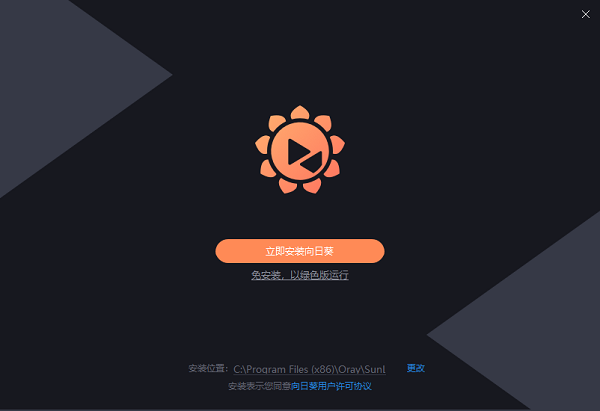
2、这里建议将文件安装在D盘,点击“立即安装向日葵”即可进入下一步
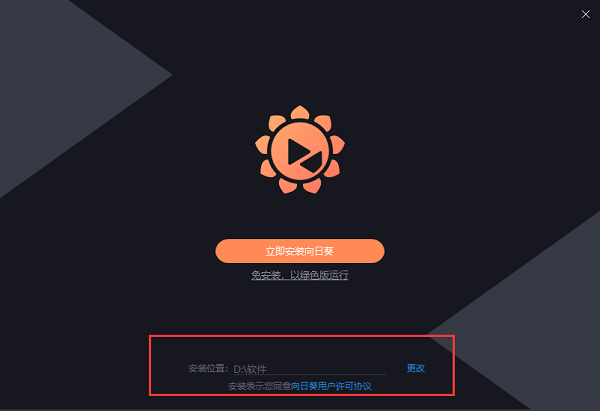
3、向日葵远程控制软件正在安装当中,过程很快,请耐心等候
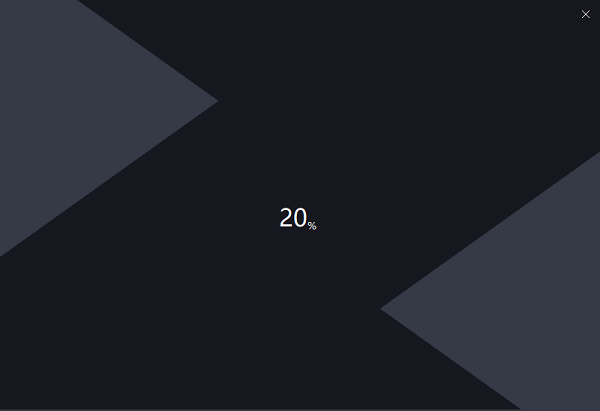
4、向日葵远程控制软件安装完毕,点击“立即进入”即可
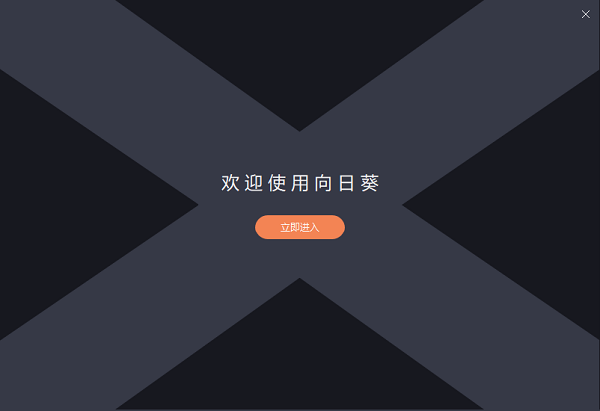
1、安装好向日葵远程控制软件后,会自动弹出新手向导窗口,初次使用的用户可以对主要功能略有了解。首先我们看到的是“远程协助”界面,点击上方的“无人值守”可以切换状态,以便另外一台电脑来控制,如需他人控制此电脑的话,需要将中间的“本机识别码”告诉对方,识别码每台电脑都不相同,以此来确定连接的是哪一台。如果需要控制某台电脑的话,则需要将对方电脑的“本机识别码”填写进下方的输入框中,然后点击“远程协助”即可连接。
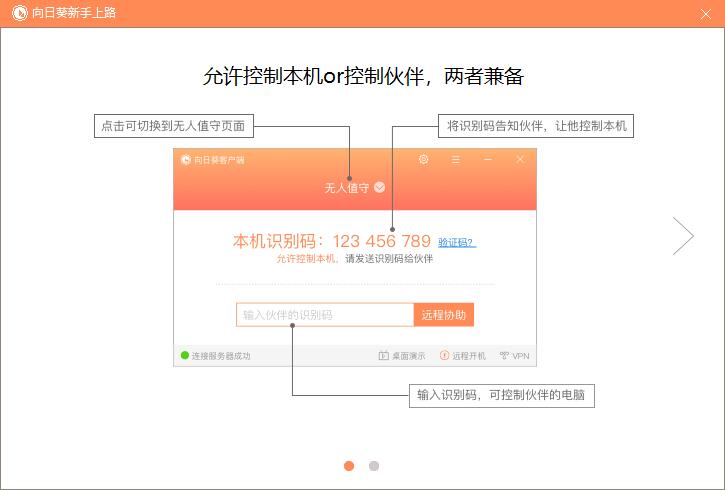
2、如果设置的是“无人值守”模式,则控制方只需一键即可打开访问页面并开始操作。
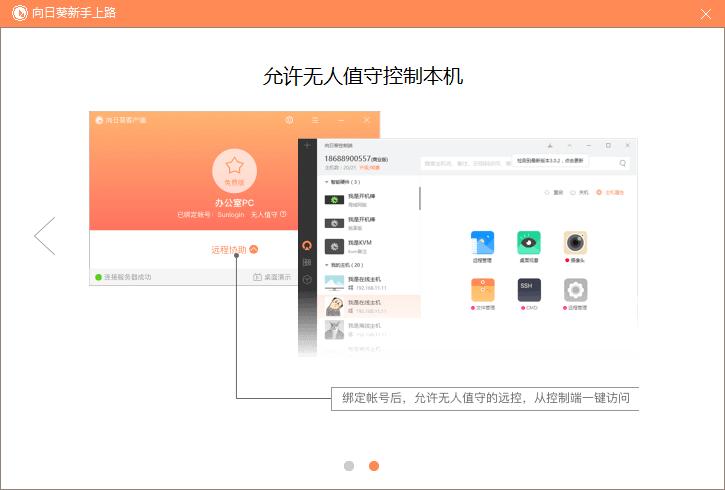
1、向日葵远程控制软件官方版锁定密码遗忘了,如何解锁?
如果你遗忘了向日葵被控端的锁定密码可以通过帐号密码进行解锁,但必须计算机可以接入互联网状态下,因为帐号密码解锁方式采用服务器认证模式
2、向日葵远程控制软件可以免费使用吗?
可以免费使用,获得向日葵远程控制软件的许可授权,并且主机授权没有限制
向日葵远程控制软件和Teamviewer是目前国内常用的两款远程控制软件,都具有很高的知名度,有些用户不太清楚该怎样选择,下面让小编来为大家介绍一下。
1、远程开机:
Teamviewer只有重启功能,并且只能通过手机主控端才能实现。
向日葵远程控制软件的远程开机功能操作简单,一键即可轻松搞定。
2、远程摄像头:
Teamviewer只有会议视频,而且需要参与人员点击确认,使用场合相对更加正式。
向日葵远程控制软件的摄像头控制功能更加随意,并且可以同时支持多个摄像头使用,操作简单。
3、文件传输:
向日葵的文件传输可以通过WEB网页端或电脑客户端进行,并且由于向日葵拥有手机客户端的原因,还能够实现从手机和电脑互传文件。但需要注意的是,使用向日葵网页端传输文件完全免费,但使用电脑客户端传输的话则需要付费购买。
Teamviewer目前在电脑间互传文件只能通过客户端进行传输,只需一键操作即可,并且Teamviewer传输文件完全免费,无需额外费用。
4、软件界面:
Teamviewer的界面更加简洁,按照标示的步骤一步步进行即可轻松使用。
向日葵的界面内功能较多,如果是初次使用的用户,可能一时间难以上手。
结论:可以看出这两款软件各有特色,用户可以依照自己的需求和使用习惯来进行选择。
1 、全新,焕然一新的UI风格
2 、更小,软件大小仅5.7 M
3 、更快,优化提升远控流畅度
4 、更简,一个软件轻松实现互控
5 、更酷,暗黑VS亮白界面随意切换
6 、更轻,专注个人用途,建议10台主机以下使用

111.04 MB|行业软件

15.94MB|行业软件

168.49MB|行业软件

115.08MB|行业软件

38.68MB|行业软件

155 MB|行业软件

39.09MB|行业软件
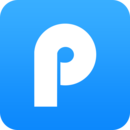
3.28MB|行业软件
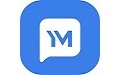
9.10MB|行业软件
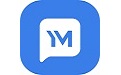
15.96MB|行业软件
对于您的问题快深感抱歉,非常感谢您的举报反馈,小编一定会及时处理该问题,同时希望能尽可能的填写全面,方便小编检查具体的问题所在,及时处理,再次感谢!